win7 コンピュータ システムに障害が発生した場合、一部のネチズンは win7 システムを復元したいと考えていますが、win7 システムを復元する前にシステムをバックアップする必要があります。多くのネチズンはwin7システムをバックアップする方法を知りません。では、win7システムをバックアップするにはどうすればよいですか?以下のエディタでは、win7 システムをバックアップする詳細な手順を説明します。
具体的な手順は次のとおりです:
1. デスクトップの [スタート] メニューを開き、[コントロール パネル] をクリックします。
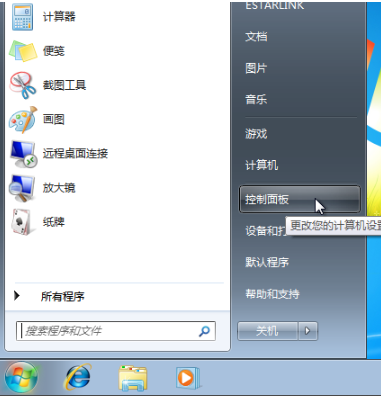
#2. [システムとセキュリティ] の [コンピュータのバックアップ] をクリックします。
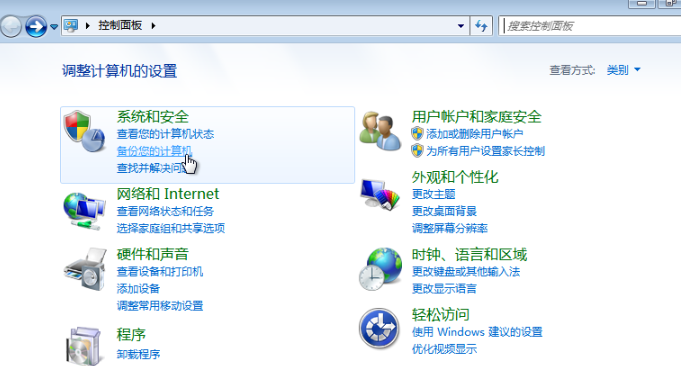
3. 左側の[システムイメージの作成]をクリックします。
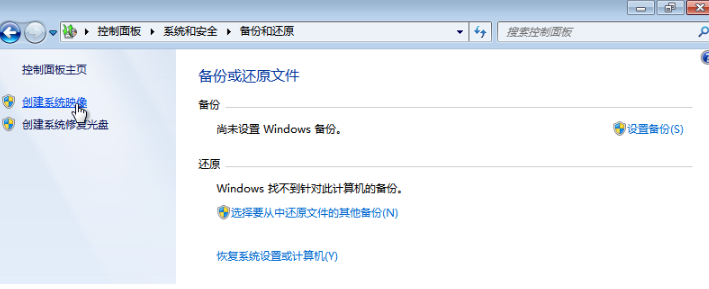
#4. バックアップを C ドライブ以外のディスクに保存し、[次へ] をクリックします。
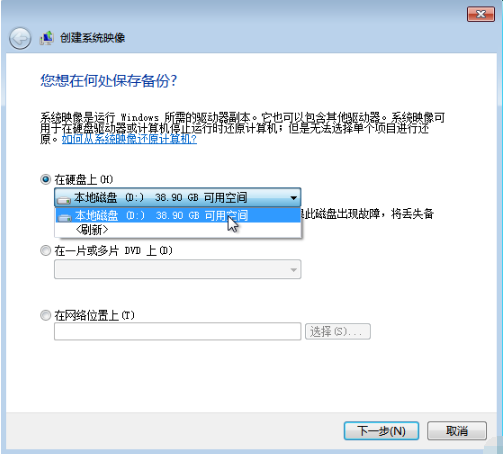
5. クリックしてバックアップを開始します。
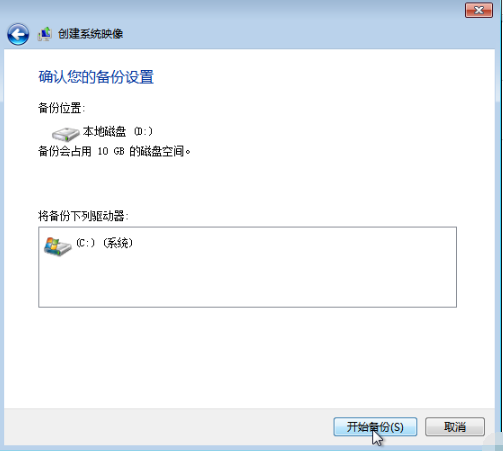
#6. バックアップが成功すると、システム修復ディスクの作成を求めるメッセージが表示されるので、[いいえ] をクリックします。
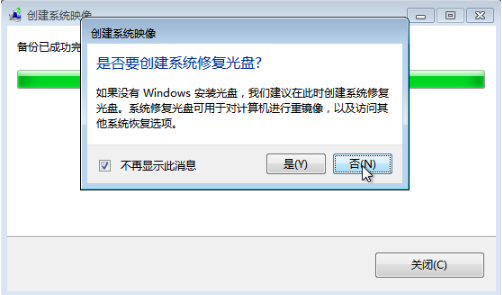
#7. 成功すると、保存パスの下に WindowsImageBackup システム バックアップ ファイルが表示されます。
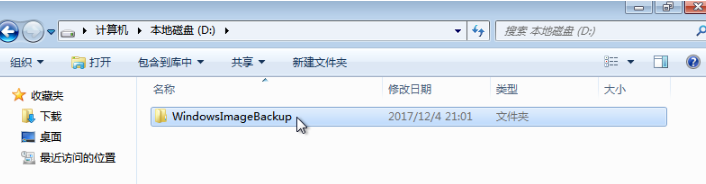
#上記は、win7 システムをバックアップするための詳細な手順です。皆様のお役に立てれば幸いです。
以上がwin7バックアップシステムの詳しい手順を詳しく解説の詳細内容です。詳細については、PHP 中国語 Web サイトの他の関連記事を参照してください。